重装系统win10盘符不对怎么办?修改win10系统盘符错乱方法
Win10是现阶段最流行的操作系统,因其个性化的新功能以及有趣的Cortana小娜助手,许多用户都纷纷欲试升级win10系统。有位小伙伴想重装win10系统,但是发现重装了系统后,系统盘符都错乱了。这是怎么回事呢,下面马上揭晓重装系统win10盘符不对怎么办。
重装win10盘符错乱原因:
Windows在安装过程中会按照一定的原则分配盘符,这是正常现象,一般不会影响我们使用。但需要注意的一点是!如果我们是刚重装了win10系统,可以通过下面的方法修改错乱的盘符;若我们装好了系统后还安装了许多程序,并且程序不是装在C:盘上,那么我们改变盘符可能会影响这些程序的使用。
修改win10系统盘符错乱步骤
1.在win10系统中,右键单击“此电脑”,此时弹出菜单列表选择“管理”选项进入。
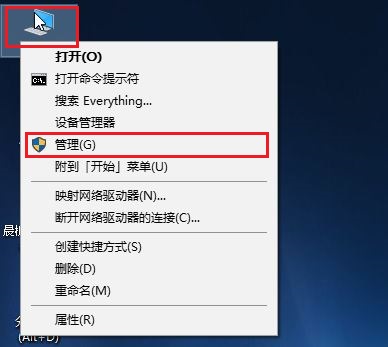
2.出现了计算机管理界面,该界面下展开“存储”,点击“管理磁盘”。
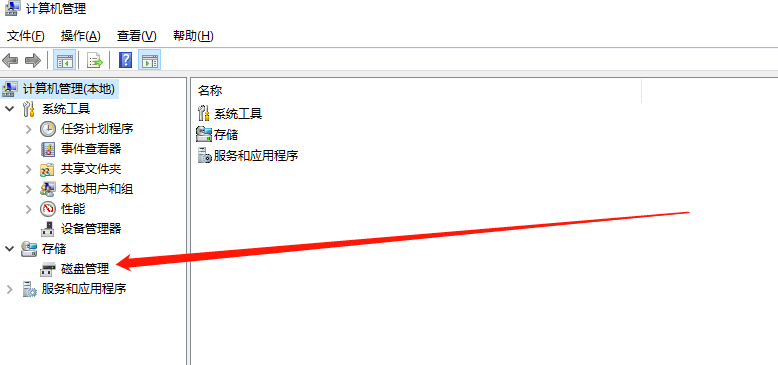
3.“磁盘管理器“对应的右界面,可以看到计算机磁盘的信息。

4.我们选择任意一个盘,例如右键单击“软件E盘”,选择“更改启动器号和路径”。
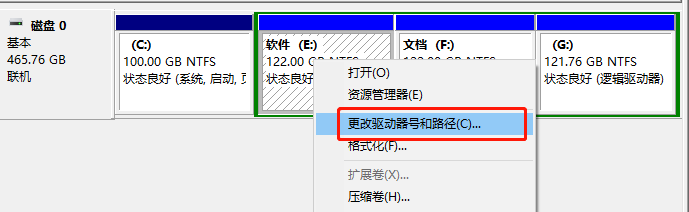
5.在弹出的窗口中点击“更改”按钮,随后出现新的“更改驱动号和路径”窗口,点击下拉“分配以下驱动器号”进行选择我们需要的盘符,小编选择了D盘符,然后点击“确定”。操作如下图所示:
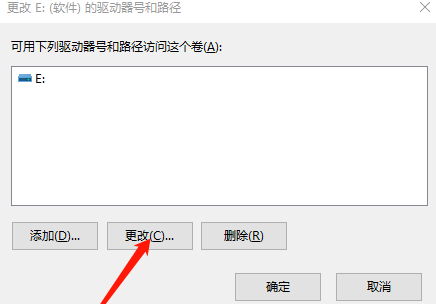


6.如果磁盘是打开运行的,就要停止运行,如果没有运行就不用操作,根据提示点击“是”即可。

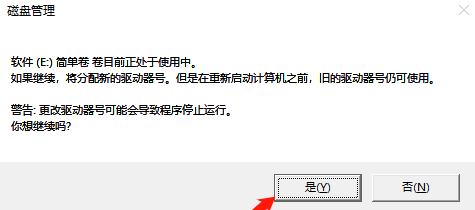
7.以上的设置修改完之后,盘符就显示设置的驱动号。

8. 后面的盘符都根据上面的方法依次进行更改即可。
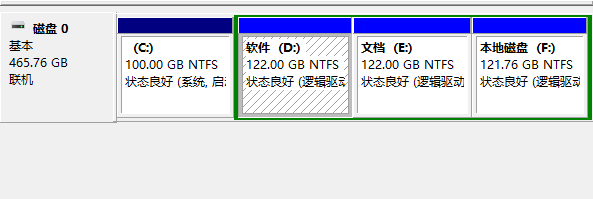
现在我们可以发现重装win10系统后盘符错乱,以及给盘符做了修改后的明显对比。

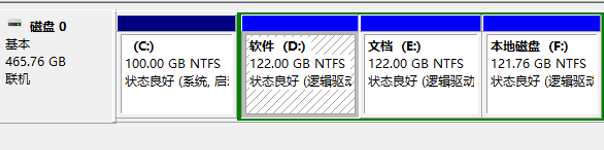
那么为大家介绍的重装系统win10盘符不对怎么办,修改win10系统盘符错乱方法的相关内容就是这些了。希望这篇教程可以带给大家帮助,这一招教会你们解决win10重装后盘符不对的问题,需要的小伙伴赶紧收藏起来,以备不时之需。
Win7教程查看更多

2021-10-05查看详情

2021-10-05查看详情

2021-10-05查看详情

2021-10-01查看详情

Win10教程查看更多

微软宣布Windows 11于10月5日正式上线,尽管这是全新的一代win操作系统,但仍然有很多用户没有放弃windows10。如果你想升级到windows 10系统,用什么方法最简单呢?接下来跟大家分享快速简单安装windows 10系统的方式,一起来看看怎么简单安装win10系统吧。
很不多用户都在使用windows 10系统,windows 10经过微软不断地优化,目前是稳定性比较好的系统,因而也受到非常多人的喜欢。一些windows 7用户也纷纷开始下载windows 10系统。可是怎么在线安装一个windows 10系统呢?下面小编给大家演示电脑怎么在线重装win10系统。
重装系统的方法有很多种,但如果你是电脑初学者,也就是说不太懂计算机,那么建议使用一键重装系统的方法,只需要在装机软件里面选择想要安装的windows操作系统即可,装机软件将自动帮助您下载和安装所选择的系统。接下来以安装win10系统为例,带大家了解电脑新手应该如何重装win10系统。
电脑常见的系统故障为蓝屏、黑屏、死机、中木马病毒、系统文件损坏等,当电脑出现这些情况时,就需要重装系统解决。如果电脑无法正常进入系统,则需要通过u盘重装,如果电脑可以进入系统桌面,那么用一键重装系统的方法,接下来为大家带来电脑系统坏了怎么重装系统。
